共有コレクション
Tenable Vulnerability Management の [スキャン] ページで、共有コレクションを作成および管理できます。共有コレクションを使用すると、スキャン設定を特定のグループや他の Tenable Vulnerability Management ユーザーとすばやく便利に共有できます。
注意: 共有コレクションは、脆弱性管理スキャンでのみ利用可能です。
必要な Tenable Vulnerability Management ユーザーロール: スキャンオペレーター、標準、スキャンマネージャー、または管理者
-
左側のナビゲーションで、
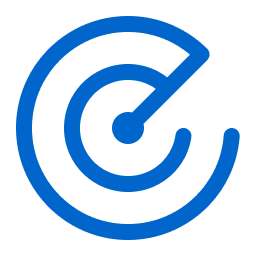 [スキャン] をクリックします。
[スキャン] をクリックします。[スキャン] ページが表示されます。
-
[共有コレクション] セクションで、
 [作成] をクリックします。
[作成] をクリックします。[共有コレクションの作成] ペインが開きます。
-
共有コレクションに、以下の情報を入力します。
設定 説明 名前 (必須) 共有コレクションの名前。 説明 共有コレクションの説明。 ユーザーまたはグループの追加 共有コレクションにアクセスできるユーザーおよびグループを決定します。新しいユーザーまたはグループを追加する方法:
-
[ユーザーまたはグループを選択] ドロップダウンをクリックします。
所属組織のユーザーとグループのリストが表示されます。
ユーザーアカウントはすでに [所有者] として表示されています。共有コレクションはそれぞれ 1 人の所有者のみを持つことができますが、所有権は現在の所有者または管理者によって譲渡できます。
-
アクセス許可を追加するユーザーまたはグループを検索して選択します。
ヒント: ドロップダウンの最下部までスクロールし、[すべてのユーザー] を選択して、グローバルアクセス許可を設定できます。
選択したユーザーまたはグループがドロップダウンの下に表示されます。
-
選択したユーザーまたはグループの横にある [閲覧可] ドロップダウンを選択します。
-
ユーザーまたはグループに表示アクセス権を付与するには、[閲覧可] を選択します。
-
ユーザーまたはグループに編集アクセス権を付与するには、[編集可] を選択します。
注意: 管理者ロールを持つユーザーは、すべての共有コレクションに対して自動的に [編集可] のアクセス権を持ちます。
注意: 共有コレクションへの [編集可] アクセス権をグループに付与するには、グループ内のすべてのユーザーが、共有コレクションに対してスキャンオペレーター権限以上 (または共有コレクションの管理権限を含む カスタムロール) を持っている必要があります。グループに [編集可] アクセス権を付与した後、より低い権限を持つユーザーをグループに追加できますが、それらのユーザーが共有コレクションに変更を加えることはできません。
-
-
手順 a ~ c を繰り返して、必要なユーザーとグループを追加します。
-
-
[保存] をクリックします。
Tenable Vulnerability Management が新しい共有コレクションを作成します。[スキャン] ページの [共有コレクション] ヘッダーの下にある新しいコレクションを表示できます。
必要な Tenable Vulnerability Management ユーザーロール: スキャンオペレーター、標準、スキャンマネージャー、または管理者
注意: スキャン設定を共有コレクションに追加するには、追加するスキャン設定に対して [閲覧可] 以上のアクセス許可、追加先の共有コレクションに対しては [編集可] または [所有者] のアクセス許可が必要です。
-
左側のナビゲーションで、
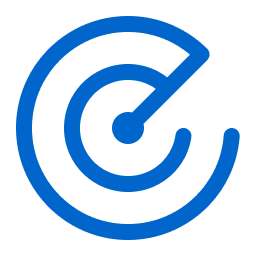 [スキャン] をクリックします。
[スキャン] をクリックします。[スキャン] ページが表示されます。
-
共有コレクションに追加する 1 つまたは複数のスキャンを検索します。
-
次のいずれかを行います。
-
1 つのスキャンを共有コレクションに追加する方法
-
スキャンの表のスキャン行を右クリックするか、[アクション] 列の
 をクリックします。
をクリックします。アクションのリストが表示されます。
-
 [共有コレクションに追加] をクリックします。
[共有コレクションに追加] をクリックします。[共有コレクションに追加] ペインが表示されます。
-
-
複数のスキャンを共有コレクションに追加する方法
-
スキャンの表で、追加する各スキャンのチェックボックスを選択します。
-
スキャンの表を右クリックするか、表ヘッダーの
 [詳細] をクリックします。
[詳細] をクリックします。アクションのリストが表示されます。
-
 [共有コレクションに追加] をクリックします。
[共有コレクションに追加] をクリックします。[共有コレクションに追加] ペインが表示されます。
-
-
-
1 つまたは複数のスキャンを追加する共有コレクションを選択します。
-
[保存] をクリックします。Tenable Vulnerability Management が、1 つまたは複数のスキャンを共有コレクションに追加します。
必要な Tenable Vulnerability Management ユーザーロール: スキャンオペレーター、標準、スキャンマネージャー、または管理者
注意: スキャン設定を共有コレクションから削除するには、削除するスキャン設定に対して [閲覧可] 以上のアクセス許可、削除する共有コレクションに対しては [編集可] または [所有者] のアクセス許可が必要です。
-
左側のナビゲーションで、
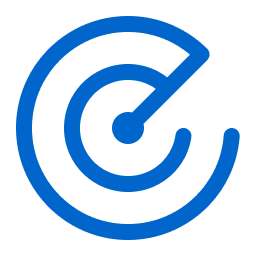 [スキャン] をクリックします。
[スキャン] をクリックします。[スキャン] ページが表示されます。
-
[共有コレクション] セクションで、スキャンを削除する共有コレクションを開きます。
-
次のいずれかを行います。
-
1 つのスキャンを共有コレクションから削除する方法
-
スキャンの表のスキャン行を右クリックするか、[アクション] 列の
 をクリックします。
をクリックします。アクションのリストが表示されます。
-
 [共有コレクションから削除する] をクリックします。
[共有コレクションから削除する] をクリックします。[共有コレクションからスキャンを削除する] ウィンドウが表示されます。
-
-
複数のスキャンを共有コレクションから削除する方法
-
スキャンの表で、削除する各スキャンのチェックボックスを選択します。
-
スキャンの表を右クリックするか、表ヘッダーの
 [詳細] をクリックします。
[詳細] をクリックします。アクションのリストが表示されます。
-
 [共有コレクションから削除する] をクリックします。
[共有コレクションから削除する] をクリックします。[共有コレクションから削除する] ペインが表示されます。
-
-
-
[続行] をクリックします。Tenable Vulnerability Management が、1 つまたは複数のスキャンを共有コレクションから削除します。
必要な Tenable Vulnerability Management ユーザーロール: スキャンオペレーター、標準、スキャンマネージャー、または管理者
-
左側のナビゲーションで、
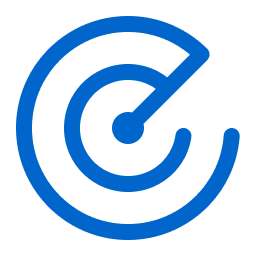 [スキャン] をクリックします。
[スキャン] をクリックします。[スキャン] ページが表示されます。
-
[共有コレクション] セクションで、編集する共有コレクションにカーソルを合わせます。
-
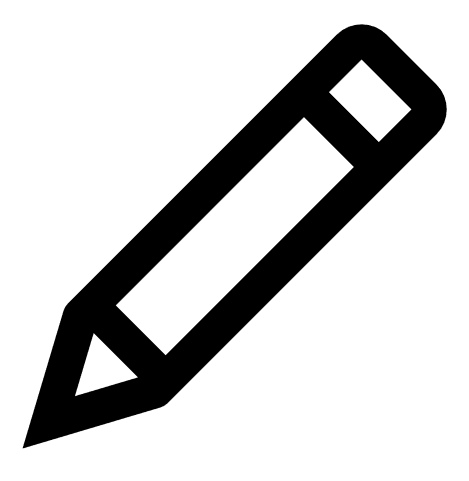 をクリックして、共有コレクションを編集します。
をクリックして、共有コレクションを編集します。[共有コレクションの編集] ペインが開きます。
-
必要に応じて次の設定を編集します。
設定 説明 名前 (必須) 共有コレクションの名前。 説明 共有コレクションの説明。 ユーザーまたはグループの追加 共有コレクションにアクセスできるユーザーおよびグループを決定します。新しいユーザーまたはグループを追加する方法:
-
[ユーザーまたはグループを選択] ドロップダウンをクリックします。
所属組織のユーザーとグループのリストが表示されます。
-
アクセス許可を追加するユーザーまたはグループを検索して選択します。
ヒント: ドロップダウンの最下部までスクロールし、[すべてのユーザー] を選択して、グローバルアクセス許可を設定できます。
選択したユーザーまたはグループがドロップダウンの下に表示されます。
-
選択したユーザーまたはグループの横にある [閲覧可] ドロップダウンを選択します。
-
ユーザーまたはグループに表示アクセス権を付与するには、[閲覧可] を選択します。
-
ユーザーまたはグループに編集アクセス権を付与するには、[編集可] を選択します。
注意: 管理者ロールを持つユーザーは、すべての共有コレクションに対して自動的に [編集可] のアクセス権を持ちます。
-
-
手順 a ~ c を繰り返して、必要なユーザーとグループを追加します。
-
-
[保存] をクリックします。Tenable Vulnerability Management が共有コレクションを更新します。
-
左側のナビゲーションで、
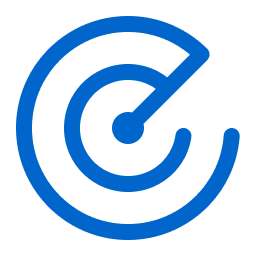 [スキャン] をクリックします。
[スキャン] をクリックします。[スキャン] ページが表示されます。
-
[共有コレクション] セクションで、削除する共有コレクションにカーソルを合わせます。
-
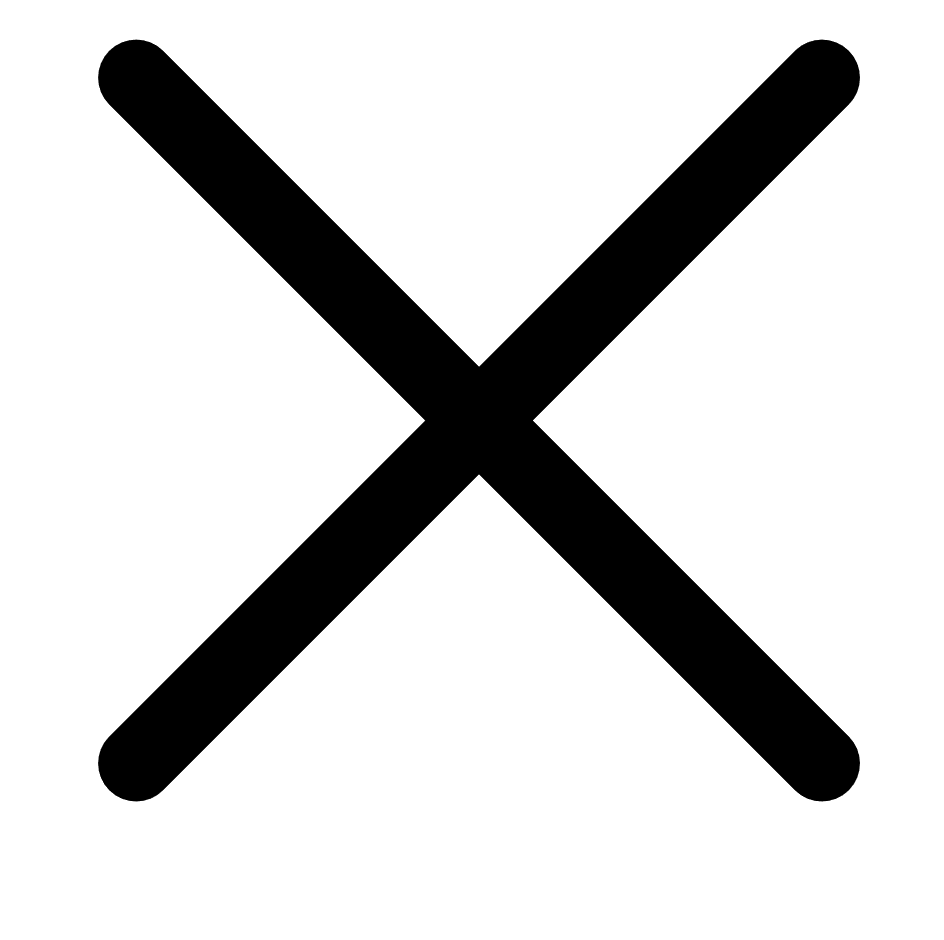 をクリックして、共有コレクションを削除します。
をクリックして、共有コレクションを削除します。右上に確認ウィンドウが表示されます。
-
[削除] をクリックして、削除を確定します。
共有コレクションが削除されます。削除された共有コレクションのスキャンデータは、標準フォルダーで引き続き利用可能です。
